Como sacar toda la informacion del Patagonia y volcarlo a otro Patagonia mediante internet. Es decir que si hay 2 Patagonias separados con vinculo en un sitio web, se puede extraer toda la informacion de uno de ellos y sumarla a otro mediante un metodo llamado Sincronizacion de datos.
Esto hara que los datos seleccionados de la PC origen sean eliminados, y sumados a la PC destino.
Para que esto tenga funcionamiento perfecto tiene que estar determinada la carpeta de la aplicacion WINRAR.EXE que es lo que usa el Patagonia para la compresion y descompresion de archivos. Dicha configuracion se encuentra en el archivo PATAGONIA_WINRAR.INI en la variable WWW_WINRAR_PATAGONIA
por ejemplo:
WWW_WINRAR_PATAGONIA= C:\PROGRAM FILES (X86)\WINRAR\WINRAR.EXE
Otro dato importante es el numero de permiso en un estado de control de usuarios que determina si se deja realizar estos mecanismos. El permiso es 1554
|
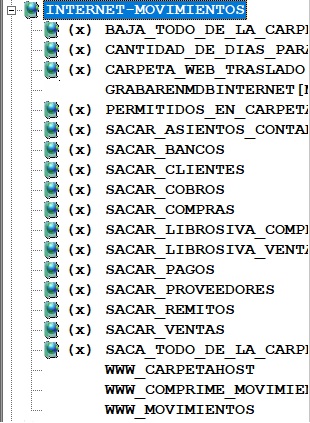
Las Variables a activar o a determinar son las Siguientes para una PC Origen:
- CARPETA_WEB_TRASLADO : Carpeta del raiz del sitio de convergencia (Soliocitar a Sistemas Ceibo la creacion de la misma)
- SACA_TODO_DE_LA_CARPETA : Activar para que entre en vigencia
- CANTIDAD_DE_DIAS_PARA_SINCRONIZAR : Cantidad de dias para adelante y para atras desde la fecha de quitada de datos o de ejecucion
- PERMITIDOS_EN_CARPETA_WEB_TRASLADO : Cantidad de archivos en espera que seran permitidos. Superando esta cantidad no subira nada si no son bajados los que estan en la carpeta web, por la PC Destino
- SACAR_ASIENTOS_CONTABLES : Envia Todos los asientos de la contabilidad y deja en blanco o vacios los mismos en la PC Origen
- SACAR_BANCOS : Envia Todos los registros de las fichas Individuales de todos los bancos y deja en blanco o vacios los mismos en la PC Origen
- SACAR_CLIENTES : Envia Todos los registros de las fichas Individuales de todos los clientes y deja en blanco o vacios los mismos en la PC Origen
- SACAR_PROVEEDORES : Envia Todos los registros de las fichas Individuales de todos los proveedores y deja en blanco o vacios los mismos en la PC Origen
- SACAR_COBROS : Envia Todos los Cobros y deja en blanco o vacios los mismos en la PC Origen
- SACAR_PAGOS : Envia Todos los Pagos y deja en blanco o vacios los mismos en la PC Origen
- SACAR_REMITOS : Envia Todos los Remitos de Clientes y deja en blanco o vacios los mismos en la PC Origen
- SACAR_VENTAS : Envia Todos los Facturacion a Clientes y deja en blanco o vacios los mismos en la PC Origen
- SACAR_COMPRAS : Envia Todos los Compras a Proveedores y deja en blanco o vacios los mismos en la PC Origen
- SACAR_LIBROSIVA_COMPRAS : Envia los Libros de IVA y sus Tablas Impositivas y deja en blanco o vacios los mismos en la PC Origen
- SACAR_LIBROSIVA_VENTAS : Envia los Libros de IVA y sus Tablas Impositivas y deja en blanco o vacios los mismos en la PC Origen
- NO_DEJAR_COPIA_AL_SINCRONIZAR : dejara una copia intacta en la PC Origen. Si no se quiere dejar copia, activar esta variable.
Las Variables a activar o a determinar son las Siguientes para una PC Destino:
- CARPETA_WEB_TRASLADO : Carpeta del raiz del sitio de convergencia (Soliocitar a Sistemas Ceibo la creacion de la misma)
- BAJA_TODO_DE_LA_CARPETA : Activar para que entre en vigencia
Nota 1: Estas variables se Determinan con la aplicacion "PATAGONIA_CONFIGURACIONES.EXE", o desde el Menu principal, Avances, Aplicativos del Patagonia, Configuraciones del Patagonia
Nota 2: La PC origen que envia los datos, dejara una copia de lo enviado en la carpeta "COPIA_RESULTANTE_DE_RUTA_nnnn" (donde esta instalado el Patagonia), donde nnnn es el numero de Ruta o Carpeta de trabajo seleccionada en el Patagonia. Ejemplo de los formatos de dichos archvios: todo_lo_que_lleva_20191111_205855-pc-00015000.rar, donde el nombre del mismo determina la fecha, la hora y el numero de la PC que lo envio.
|

Agentes que suben y bajan la Informacion
|

Agentes que suben la Informacion dejando la PC Origen sin los datos configurados
|

Agentes que Baja la Informacion y la sumarí a los archivos de la PC Destino.
|
Otras referencias:
Ver Tambien los siguientes link:
|
